Если вы видите это сообщение, значит, произошла проблема с загрузкой файлов в стилей (CSS) нашего сайта. Попробуйте сбросить кэш браузера (Ctrl+F5).
Если это не поможет, а вы находитесь в регионе, где возможны ограничения интернет-трафика с российских серверов — воспользуйтесь VPN.
|
Я люблю белые обои ставить, но в Windows 7 цвет текста у значков на рабочем столе всегда белый. В результате я ничего не вижу, что и где подписано. Как поменять цвет шрифта значков? Чтобы изменить шрифт ярлыка/иконки на рабочем столе той или иной программы с белого на чёрный/другой цвет пользователя, кстати зайти через стандартные настройки Windows 7, хотя изменить маловероятно. Для этого заходим «пуск + панель управления+персонализация» или правой кнопкой мышь: «персонализация», далее функция «цвет окна» + «дополнительные параметры оформления», в последствии чего Вам откроется окошко для оформления, ищем элемент , как правильно, в первую очередь Вы увидите «рабочий стол», можно попробовать изменить на «значок». Если это не поможет, то к сожалению изменить цвет шрифта под иконками не возможно, система это практически не предусматривает. система выбрала этот ответ лучшим ZoRRo 8 лет назад Поменять цвет шрифта у иконок вашего рабочего стола в операционной системе Windows 7 можно следующим образом. Заходим в меню «Пуск», выбираем «Панель управления», далее переходим в «Персонализацию». Внизу нажимаем на «Фон рабочего стола». Перед вами появится окно изменение рисунка рабочего стола. В открывающемся списке напротив «Расположение изображения» выбираем «Сплошные цвета». Появятся однотонные цвета. Выбираем второй из них — белый. Нажимаем «Сохранить изменения». Переходим на рабочий стол и убеждаемся, что цвет шрифта иконок изменился на черный. Теперь вы можете в том же окошке изменить фоновый рисунок на тот, который желаете. Цвет шрифта останется черным. 
Vener 5 лет назад Поменять цвет шрифта возможно, но повозиться с этим всё же придется. Да и без подсказок довольно сложно. Для начала нам нужна панель управления которая находится в меню Пуск. Далее уже в этом пункте находим слово Персонализация. После опять ищем новый пункт, это цвет окна. И следом находим дополнительные параметры. Уже там в открывшемся окне нужно поменять на нужный нам цвет. И конечно не забываем сохранять настройки. Марин 5 лет назад Не многие знают, что шрифт надписей к значкам можно поменять. Установлен он по умолчанию белым, но поменять его можно на любой другой. Для этого выполняем следующие действия: 1) Нажимаем «Пуск». 2) В окне справа ищем «Панель управления», нажимаем. 3) Ищем «Персонализация». Нажимаем. 4) Выбираем «Цвет окна». 5) В открывшемся окне выбираем вкладку «Дополнительные параметры». 6) Выбираем «Цвет 1» и меняем на нужный Вам цвет. Fireb 9 лет назад Это делается очень легко! Заходим в Панель управления->Персонализация->Цвет Окна->Дополнительные параметры..-> И далее в открывшемся окне там будет написанно: Цвет 1, меняем этот ЦВЕТ 1 с черного на белый, вот и все! Шрифт станет черным! Удачи! Kriti 5 лет назад Хочется разнообразить свое рабочее место, для этого можно поменять цвет шрифта значков рабочего стола в Windows 7. Сделать это можно следующим образом. Последовательность: Для начала кнопку «Пуск» (левый нижний угол) Панель управления, на ней «Персонализация», тут можно поменять настройки по своему вкусу, для этого выбираем «Цвет окна», дальше «Дополнительные параметры». И начинаем менять цвета. Барха 5 лет назад Поменять цвет шрифта значков рабочего стола можно следующим образом: Для начала нам нужно зайти в «Панель управления», далее мы выбираем «Персонализация», после этого нам следует нажать на «Цвет окна», теперь выбираем «Дополнительные параметры». Перед нами откроется окно, нам нужно будет просто поменять цвет 1, выбираем черный цвет и сохраняем изменения. Peres 5 лет назад Для того, чтобы изменить цвет, вам нужно найти опцию персонализации, на нее можно выйти через Пуск, либо по другому, через панельку управления, у меня значок этой опции стоит на рабочем столе. Так удобно, для того, чтобы вносить изменения в картинку для обоев и другие корректировки. По умолчанию на компе стоят значки с белыми надписями. Следует нажать персонализацию, а потом выбрать опцию — цвет окна. Затем нужно выбрать вкладку под названием -дополнительные параметры. И там поменять цвет надписи на нужный вам, в данном случае черный. Он в таблице под номером первым. Вот такие действия понадобятся. -Irink 5 лет назад Процесс смены цвета шрифта знаков у рабочего стола в операционной системе Виндоус седьмой версии совершенно не сложный. Нажимаем кнопку «Пуск», далее выбираем «Панель управления» и нажимаем «Персонализация». Теперь заходим в меню «Цвет окна», где выбираем «Дополнительные параметры». Здесь меняем цвет, выставляем нужный нам. После смены цвета, работать на компьютере в Виндоус 7 будет комфортнее. kelly 5 лет назад Меню – персонализация выберите, клацнув на рабочем столе прав.кнопкой мыши, в Windows 7, чтобы рабочий стол настроить. Здесь открывается меню, где нам предстоит выбрать опцию под названием Цвет окна. Далее идут более подробные варианты действий. Здесь выберем Дополнительные параметры. Здесь и найдем нужный нам цвет, с которым работать удобнее. 
алекс 2 года назад в Windows 8 в «персонализации»нет строки «цвет окна»,так же как нет строки»дополнительны параметры».как же изменить цвет шрифта иконок? Натал 4 года назад Где доп настройки для Виды 8??? я не могу найти, мне надо поменять цвет шрифта с зеленого на черный Знаете ответ? |
@Stalker_RED
Странно что он отсутствует. Как вариант, можно сделать все настройки на другом компьютере, сохранить .themepack или .theme и применить.
.theme можно открыть блокнотом и вручную там покопаться — по сути это текстовый конфиг.
.themepack — cab-архив с картинками, шрифтами и тем самым .theme внутри.
Не исключено, что и через реестр как-то делается.
Ответ написан
Комментировать
Комментировать
Содержание
- — Как изменить цвет текста иконок на рабочем столе?
- — Как изменить цвет шрифта папок в Windows 7?
- — Как изменить цвет шрифта иконок на рабочем столе на Windows 10?
- — Как сделать нормальный шрифт в Windows 7?
- — Как изменить цвет значков в Windows 10?
- — Как изменить цвет шрифта в проводнике?
- — Как изменить шрифт ярлыков в Windows 10?
- — Как изменить шрифт значков на рабочем столе Windows 10?
- — Как улучшить качество шрифта в Windows 7?
- — Какой шрифт по умолчанию в Windows 7?
Как изменить цвет текста иконок на рабочем столе?
Откройте «Настройки»> «Персонализация». В разделе «Фон» выберите «Сплошной цвет». Затем выберите светлый фон, например оранжевый, и шрифт изменится с белого на черный. Затем немедленно измените фон рабочего стола на изображение и выберите свой любимый.
Как изменить шрифт на компьютере в Windows 7.
- Заходим на рабочий стол и нажимаем ПКМ по пустому месту, выбираем «Персонализация»
- После того, как мы попадем в это окно, нам будет предложено несколько функций, выбираем цвет окна
Как изменить цвет шрифта иконок на рабочем столе на Windows 10?
Порядок действий такой:
- Выберите в качестве фона рабочего стола сплошной цвет светлого оттенка. При этом цвет шрифта остается белый с тенью.
- Откройте Диспетчер задач и перезапустите процесс «Проводник». В результате цвет шрифта изменится на черный.
- Выберите в качестве фона «Фото». Цвет шрифта останется черным.
Как сделать нормальный шрифт в Windows 7?
Нажмите Пуск — Панель управления. В строке поиска введите «цвет» и найдите Изменение цветов и метрик окна.
…
Как изменить шрифт, размер шрифта и цвет для окон в Windows 7
- В списке шрифтов выберите тот, который считаете нужным.
- В списке Размер шрифта выберите желаемый размер.
- В списке Цвет определите желаемый цвет шрифта.
Как изменить цвет значков в Windows 10?
Изменение значка «Компьютер», «Корзина» и некоторых других
- Зайдите в Параметры — Персонализация — Темы.
- В панели справа выберите пункт «Параметры значков рабочего стола».
- В следующем окне вы можете включить или отключить отдельные значки рабочего стола, а также установить свои.
Как изменить цвет шрифта в проводнике?
Нажмите клавишу Windows и R, чтобы открыть окно «Выполнить», введите regedit и нажмите Enter, чтобы открыть редактор реестра. На правой панели найдите WindowText и дважды щелкните его, чтобы изменить. Просто введите значение RGB (красный, зеленый, синий) для нужного цвета и нажмите ОК.
Как изменить шрифт ярлыков в Windows 10?
Щелкните правой кнопкой мыши на рабочем столе и зайдите в параметры «Персонализации». Зайдите в категорию «Шрифты» и выберите подходящий, или установите нужный из Microsoft Store нажав на соответствующую ссылку. Запомните название шрифта, например «Segoe Script».
Как изменить шрифт значков на рабочем столе Windows 10?
Зайдите в Пуск — Параметры (или нажмите клавиши Win+I) и откройте «Специальные возможности». В разделе «Дисплей», вверху, выберите нужный размер шрифта (задается в процентах от текущего). Нажмите «Применить»и подождите некоторое время, пока настройки не будут применены.
Как улучшить качество шрифта в Windows 7?
Что бы изменить шрифт и масштаб окон в Windows 7 необходимо нажать правой кнопкой мыши на пустом поле рабочего стола и выбрать «Разрешение экрана». В открывшемся окне выберите «Сделать текст и другие элементы больше или меньше».
Какой шрифт по умолчанию в Windows 7?
(Все настройки на компьютере по умолчанию с Win7 или Vista будут иметь пользовательский интерфейс Segoe 9pt.)
Интересные материалы:
Как быстро пролистать Инстаграм в начало?
Как быстро растет дуб?
Как быстро растёт клен?
Как быстро разрядить устройство?
Как быстро связаться с оператором Билайн?
Как быстро восстанавливается отпечаток пальца?
Как быстро вставить скопированный текст?
Как быстро высушить листья для гербария?
Как быстро выучить много английских слов?
Как быстро зарегистрироваться в Ватсапе?
Как поменять цвет папок в windows 7 — вопрос пользователей, который решили больше персонализировать свой рабочий стол и систему. В этой статье, мы расскажем, как изменить цвет папки в windows 7 и 10 стандартными способами и сторонними приложениями.
Через смену значка
Самый простой и очевидный вариант поменять цвет папки в виндовс — изменить сам значок. К сожалению, стандартные настройки системы позволяют только менять иконку. Но и стандартные системные значки самый разноцветные.
В этом вам помогут сайты, где можно бесплатно загрузить тысячи иконок. Один из таких — www.iconfinder.com . Тут вы можете скачать изображение на любой вкус, единственное, что следует знать — сайт только на английском языке.
Например, попробуем скачать и поставить красную иконку.
- В строке поиска введите “red folder”
- Нажмите на понравившемся вам изображении. Откроется страница, где вы сможете её скачать. Нужен формат .ico
- После этого, выберите нужную директорию и откройте её свойства
- Откройте вкладку “Настройка” и нажмите кнопку “Сменить значок”
- Вам откроется окно доступных системных иконок. Нажмите на кнопку “Обзор” и выберите загруженную иконку
- Нажмите ОК во всех окнах и любуйтесь новой иконкой.
Таким образом вы можете поменять цвет папок и в windows 10/8.1/Vista и т.д. Это универсальный способ для всех систем. Далее, мы рассмотрим, как поменять цвет папок в windows 7 и 10 с помощью сторонних программ.
Сторонние программы
Folder Marker
Условно бесплатная программа, которая может выполнить изменение цвета папок в windows 7, но и имеет другие иконки со своим дизайном, что также поможет разнообразить и приукрасить вашу систему.
Чтобы поменять цвет папок в виндовс 10/8.1/7 нужно выполнить следующие шаги:
- Загрузите и установите программу Folder Marker. Запустите её.
- Выберите нужную вам папку, которую вы хотите раскрасить, нажатием соответствующей кнопки
- На выбор доступно несколько подборок — Цифры и Буквы, Главные, Дополнительные (для приложений), На каждый день и Цветные — выберите нужный вам формат и нажмите на кнопку “Применить”
- У Folder Marker много наборов иконок, которые помогут вам лучше персонализировать вашу систему.
Не забывайте, что у Folder Marker есть возможность быстрой смены иконки и её расцветки. Просто нажмите правой кнопкой мыши и выберите “Поставить метку”.
Folder Colorizer 2
Условно бесплатное приложение, загруженное более 5 миллионов раз.
После установки, надо только нажать правой кнопкой мыши по директории, в контекстном меню выбрать пункт “Colorize!” и выбрать понравившийся оттенок.
Выбрав пункт “Colors. ” вы сможете сами настроить палитру.
Приложение условно-бесплатное и обладает ограниченным количеством использований.
FolderIco
Бесплатное приложение созданное белорусским программистом. Интуитивно понятный интерфейс и простые настройки помогут выполнить изменение цвета папок в windows 10/8.1/7.
Обратите внимание, что приложение довольно долго меняет иконку. На это может уйти до 15 секунд. Не забывайте нажимать кнопку “Обновить” в контекстном меню.
Также, есть быстрый доступ к изменению папок через контекстное меню. Нажмите правой кнопкой мыши и выберите пункт Folderico.
StyleFolder
Небольшое простое и бесплатное приложение, которое также может изменить цвет фона папок windows 10/8.1/7. Кроме этого, вы можете изменить цвет текста, добавить свои подсказки и быстро сменить иконку.
Персонализация системы направлена в первую очередь на удобство пользователей, чтобы им было проще и быстрее взаимодействовать с Windows.
В этой статье мы рассказали, как изменить цвет папок в windows 10/8.1/7. Надеемся, что эта информация была полезна и решила ваш вопрос.
Как изменить цвет шрифта иконок на Рабочем столе ОС Windows 10 и вернуть назад
Каждый человек персонализирует новый ноутбук, однако, как изменить цвет шрифта на Рабочем столе в операционной системе Windows 10 не всегда понятно, ведь последовательность действий отличается от алгоритма работы с предыдущими версиями. По этой причине данная задача может смутить не только новичков, но и опытных пользователей. Иногда буквы просто не читаются на установленном фоне.
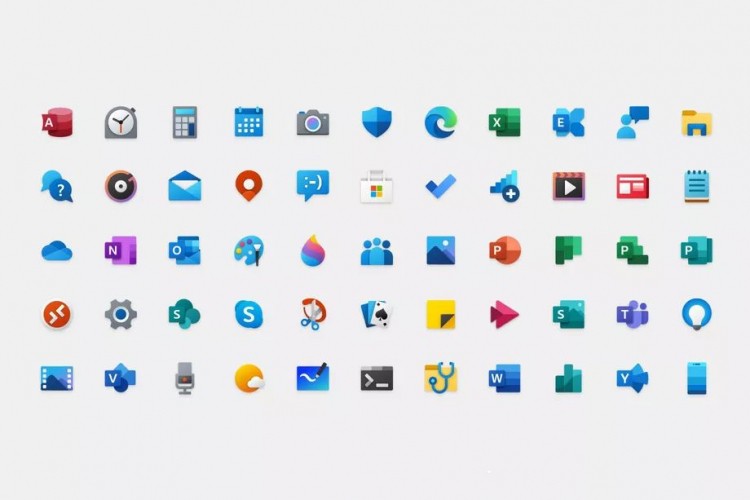
Как поменять цвет шрифта на черный стандартными средствами?
Метод сработает только, если отключены параметры «Отбрасывание теней иконками» и «Слайд-шоу».
Для выключения первого параметра необходимо:
- Нажать сочетание «Win и R».

- В окне поиска появившегося окна вписать «SystemPropertiesAdvanced» и нажать «Enter».
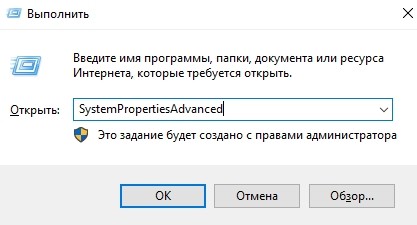
- Перейти в раздел «Дополнительно» – «Быстродействие» и выбрать «Параметры».

- В разделе «Визуальные эффекты» найти пункт «Отбрасывание теней значками на рабочем столе» и снять галочку рядом с этой фразой.
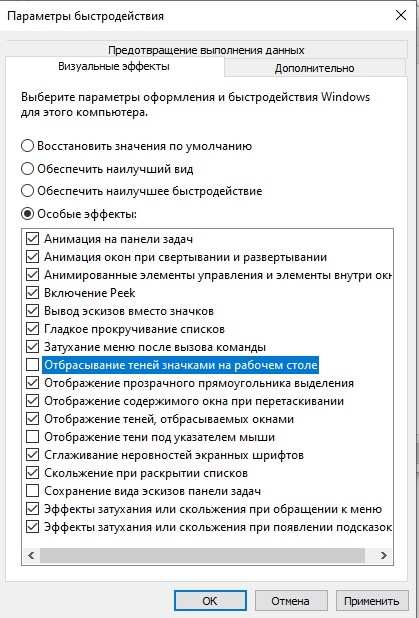
- Выбрать «OK».
Чтобы выключить второй, нужно:
- В рабочей среде компьютера вызвать меню правой кнопкой мыши.
- Перейти в пункт «Персонализация».

- В строке «Фон» сменить значение на «Фото» или «Сплошной цвет».
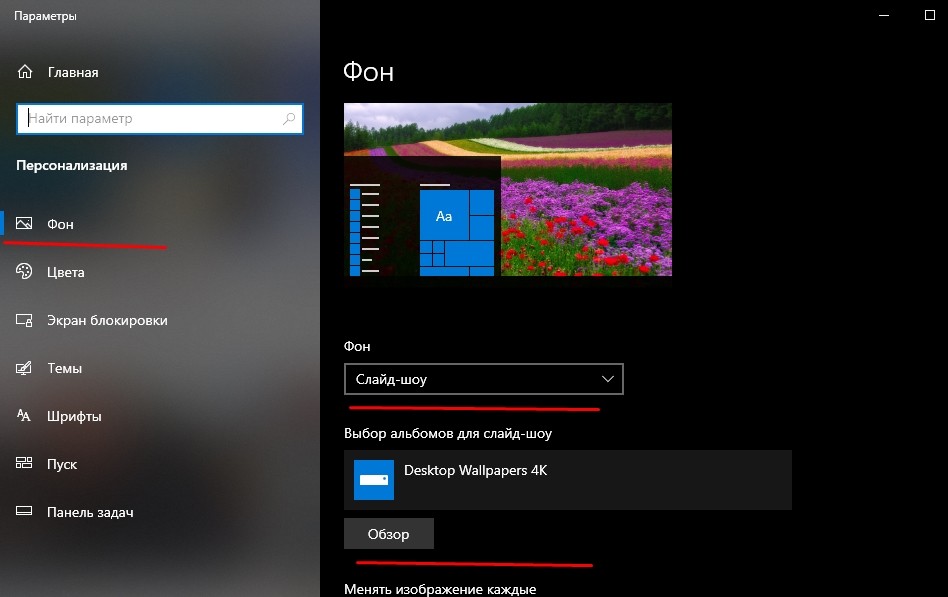
Теперь можно приступать к смене оттенка текста иконок:
- «Win» и «R».
- В окне вбить «regedit», затем подтвердить действие с помощью клавиши «Enter».

- В панели слева выбрать путь «HKEY_CURRENT_USERControl PanelColors».
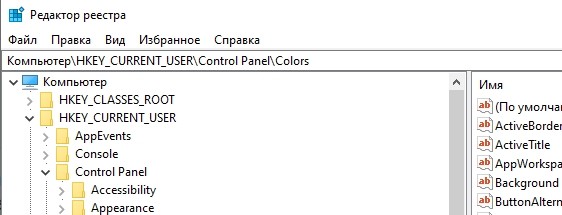
- С правой стороны найти «WindowsText», кликнуть дважды левой кнопкой мыши.

- В строке «Значение» («Value data») вписать RGB-код (для черного «0 0 0»), кликнуть «OK».
Изменения активируются после перезагрузки системы.
Как вернуть цвет назад
Чтобы поменять оттенок шрифта на любой другой, нужно:
- вбить его название в поиск Яндекса;
- по первой ссылке появится оттенок и RGB-код, который ему соответствует. Его необходимо скопировать или запомнить;
- далее шаги с 1 по 4 такие же, как при смене оттенка на черный;
- отличается только пятый пункт. А именно, в строке «Значение» нужно ввести RGB-код выбранного тона, найденный через Яндекс, и подтвердить действие.
Отбрасывание теней иконками и режим «Слайд-шоу» должны быть предварительно выключены в обоих случаях. Для активации изменений потребуется перезагрузка устройства.
Как изменить цвет папок в Windows

В этой заметке хочу рассказать о том, как можно сделать работу в Windows более удобной. Речь пойдет о персонализации, то есть об индивидуальных настройках внешнего вида операционной системы. Ну а если точнее, то расскажу о том, как изменить цвет папок в Windows, что позволит визуально выделить важные для вас папки.
Данная информация подойдет для всех версий операционной системы — Windows XP, Windows 7, Windows 8 или Windows 10.
В Windows есть встроенная возможность, которая позволяет изменять значок папки. Для этого нужно вызвать свойства папки через контекстное меню.
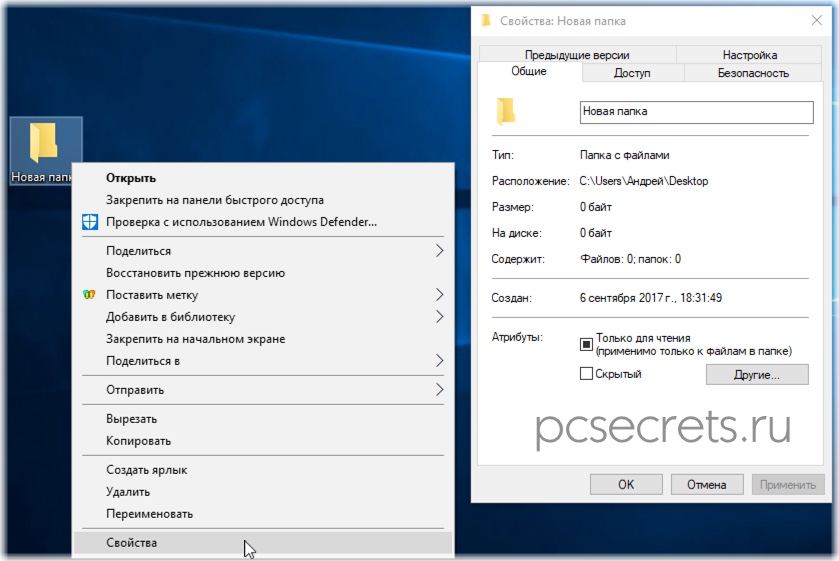
На вкладке «Настройка» следует нажать на кнопку «Сменить значок…».
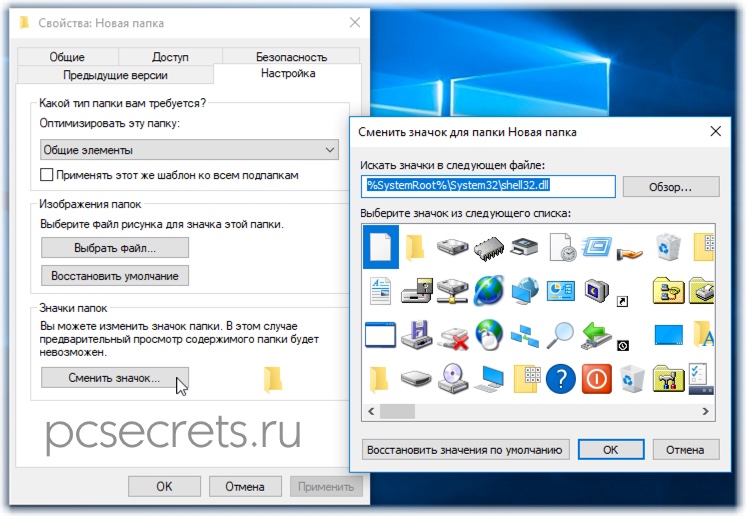
Далее можно выбрать значок из стандартных, либо указать файл со значком или значками на диске компьютера.
Но этот способ не очень удобен, так как требуется для каждой папки проделать множество действий. К тому же он не особо функционален…
Но есть небольшая бесплатная программа, которая решает эту задачу быстро и красиво. Называется она Folder Marker Free. Программа имеет русскоязычный интерфейс и скачать ее можно с официального сайта — http://foldermarker.com
Скачиваем и устанавливаем бесплатную версию.
Работать с программой можно в двух режимах — через ее интерфейс и через контекстное меню.
В первом режиме мы запускаем программу через меню Пуск и указываем в первом поле папку, которую хотим изменить.

Далее во втором поле выбираем либо значок папки, либо цвет. При желании на вкладке «Мои иконки» можно добавить свои значки. То есть также, как и в стандартной утилите, о которой я рассказал в самом начале.
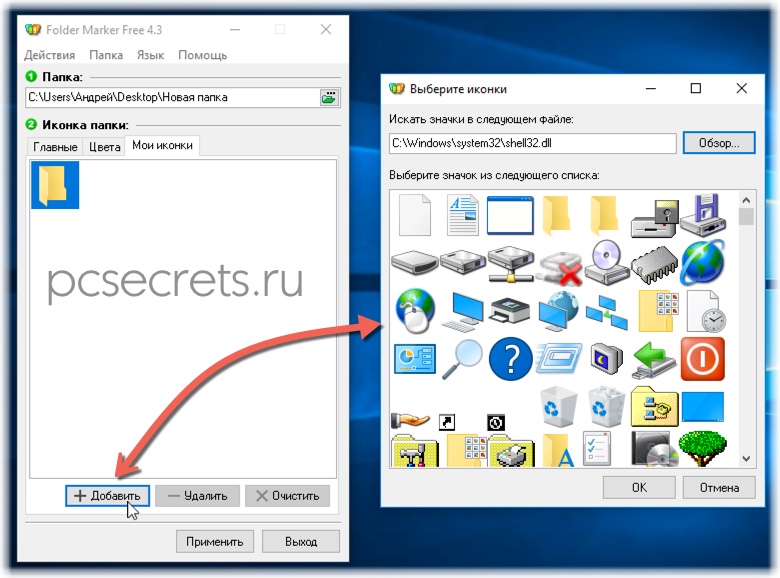
Но такой режим работы, с моей точки зрения, не очень удобен.
Например, я создал новую папку на Рабочем столе и хочу ее как-то выделить среди других. Для этого я вызываю на ней контекстное меню щелчком правой кнопки мыши и обнаруживаю в меню пункт «Поставить метку».

Откроется меню, из которого можно выбрать значок папки или указать ее цвет.
Такой вариант работы с программой кажется мне наиболее быстрым и удобным. Теперь можно все важные для вас папки персонализировать, выбрав для них значок или перекрасив папку в один из предложенных цветов.
В платной версии программы присутствует большее количество вариантов персонализации, но мне видится, что для домашнего использования и этого функционала может быть достаточно.
Итак, надеюсь, что я ответил на вопрос — как изменить цвет папок в Windows 🙂
А какими программами для персонализации пользуетесь вы? Поделитесь в комментариях.
